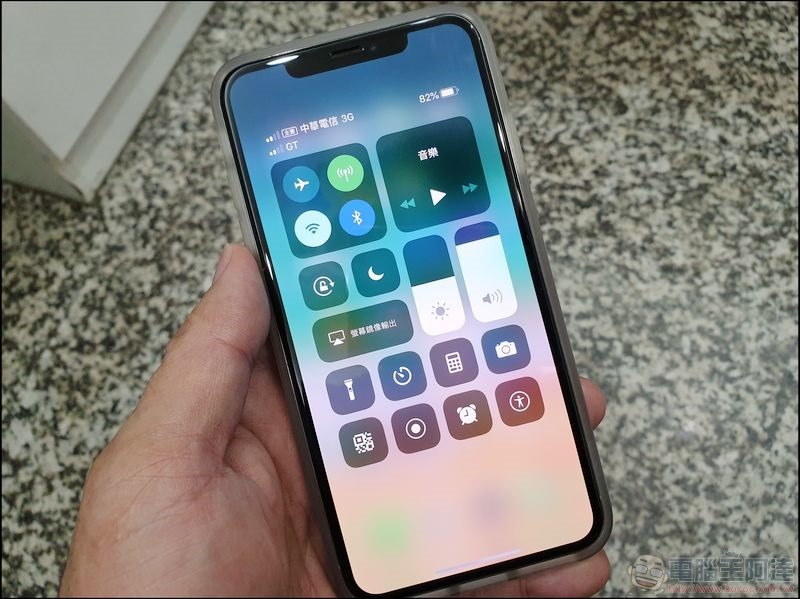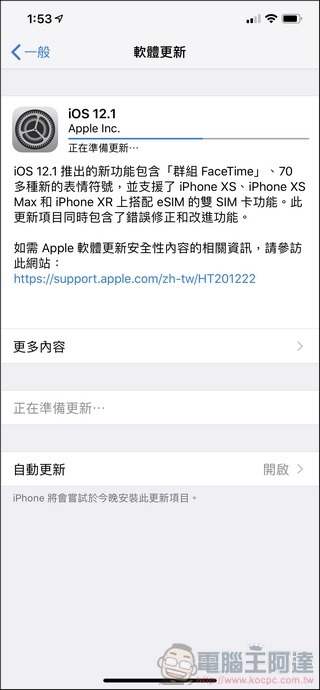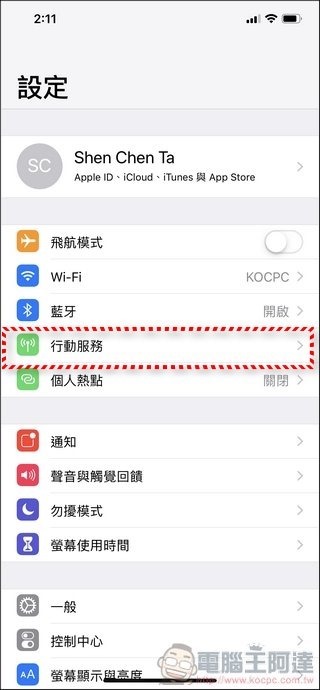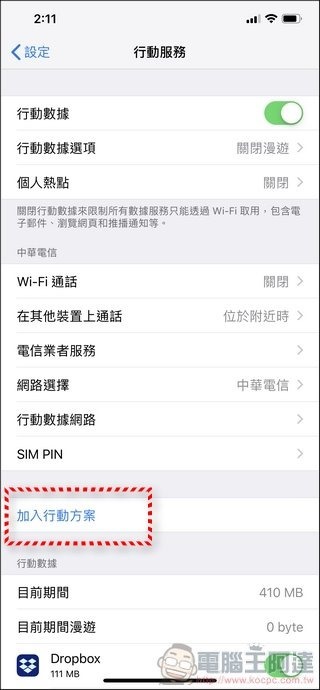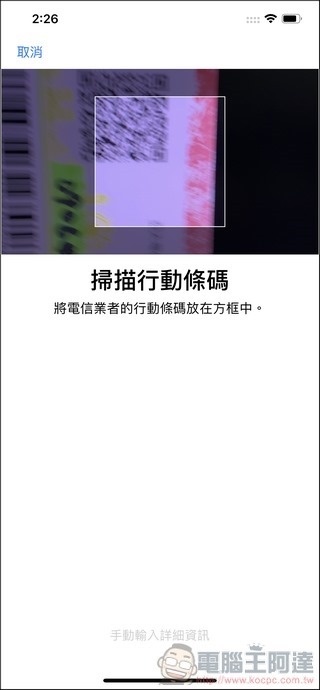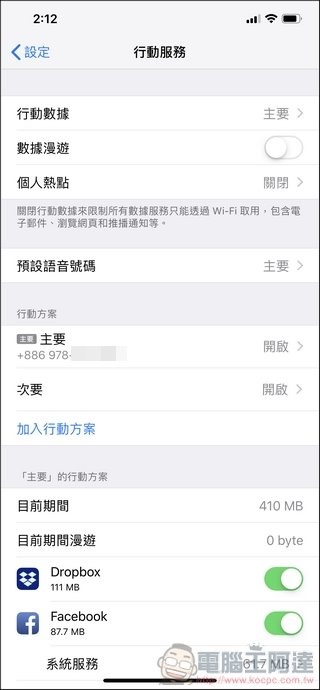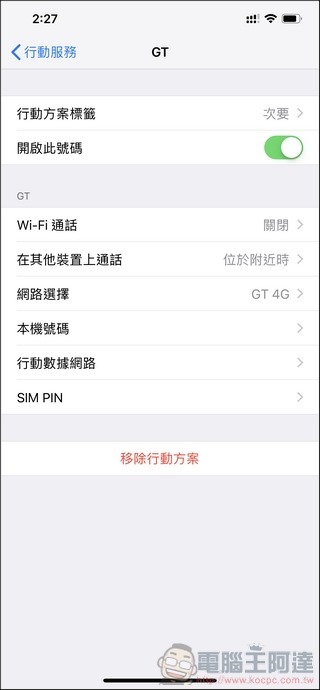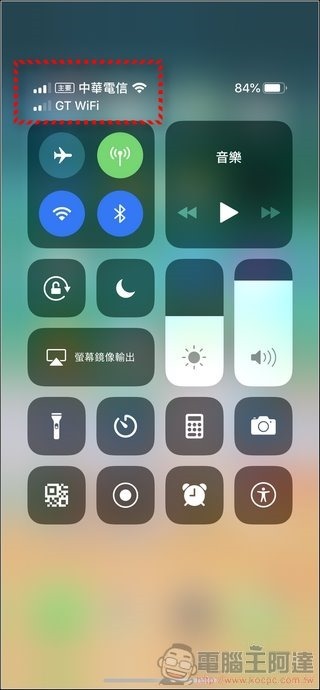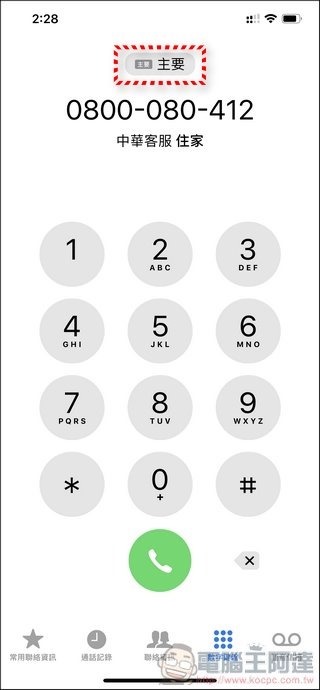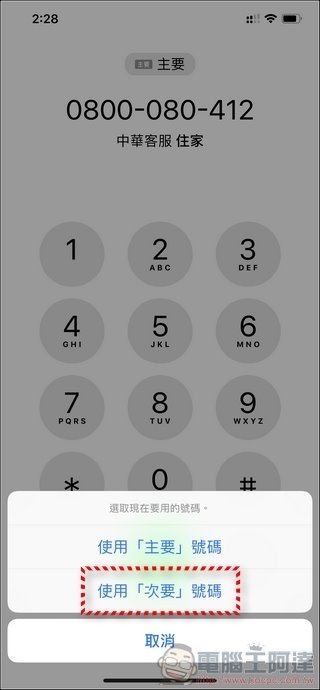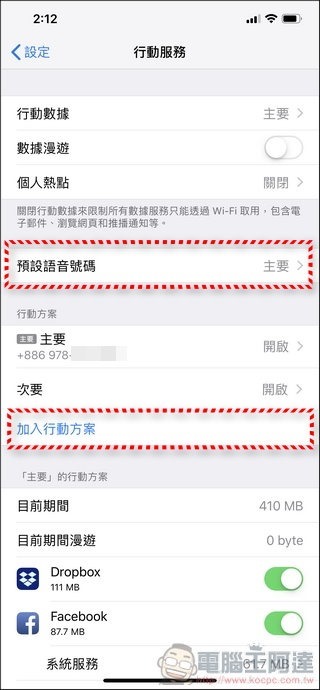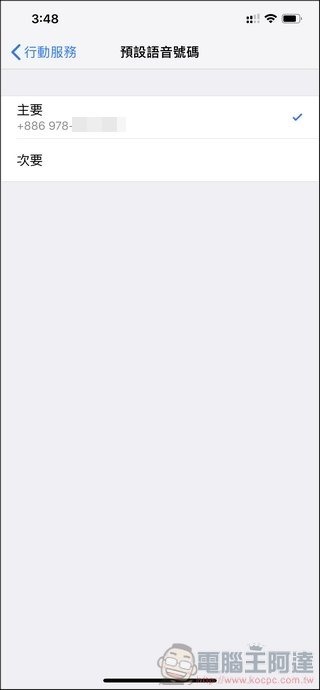昨晚的 Apple 紐約新品發表會中,除了推出新款的 MacBook Air、Mac Mini 與新款 iPad Pro 以外,另一個重點就是 iOS 12.1 更新的是出,除了 FaceTime 的群組通話以外,在台灣的 iPhone XS / XS MAX / XR 使用者來說最重要的就是 eSIM(嵌入式sim卡) 機制的啟動,阿達在這邊也為大家簡單介紹一下 iPhone eSIM 設定教學 。
iPhone eSIM 設定教學
首先你必須要是 iPhone XS / XS MAX / XR 的使用者,然後更新到 iOS 12.1,另外要去申辦 eSIM 門號,或將原本的門號轉成 eSIM 門號,在本篇以提供測試門號的亞太電信為例:
通常來說 eSIM 會是以電信業者所提供的 QR Core 卡片或是App 裡面取得,下圖為亞太電信提供的測試門號卡片,據說他們為了 eSIM 已經緊鑼密鼓的測試了很久:
接著進入設定—>「行動服務」—>選擇新增的選項「加入行動方案」:
接著手機會開始自動掃描條碼,只要把鏡頭對準卡片掃描即可,系統會自動產生「行動方案」,並有原本的門號(主要)與 eSIM (次要),eSIM會自動啟用:
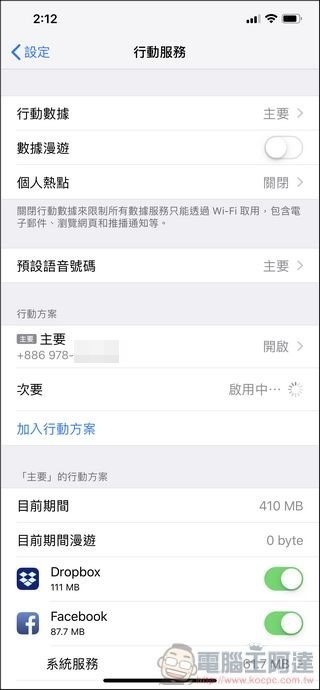
完成後就會多出「次要門號」,你也可以設定開啟關閉或要不要使用 Wi-Fi 通話(VoWifi):
如果都沒問題的話,在畫面上就會有兩條待機訊號:
撥打電話時預設是由主要門號撥打,你也可以在撥號前點擊「主要」圖示切換到次要門號後撥號:
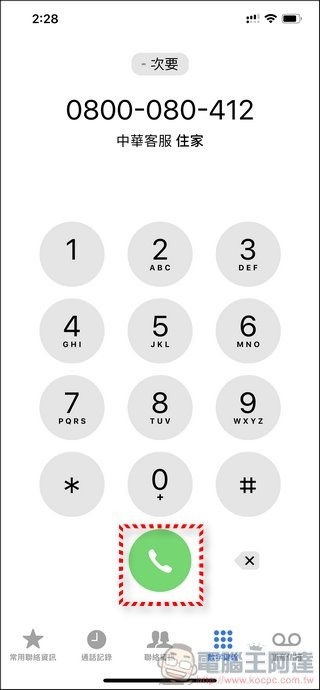
當然你也可以到設定裡的行動服務中指定要由主門號或副門號作為撥打電話或上網的主要來源,這樣你的iPhone 平時就算把實體 SIM 拿出來也一樣可以使用手機裡的 eSIM 撥打電話或上網了:
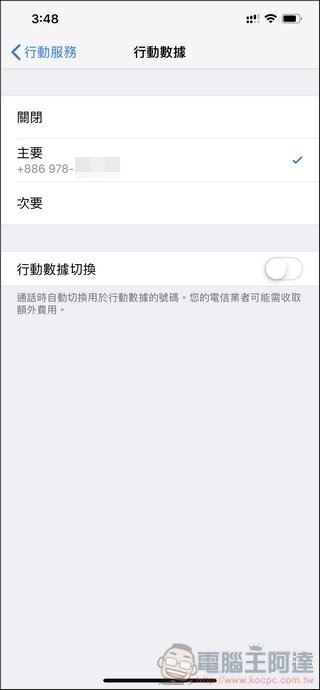
雖然台灣版本的iPhone XS/XS MAX/XR 並不是真正的實體雙卡雙待,但透過 eSIM 一樣能有雙卡雙待的享受,相當適合商務人士使用,阿達自己應該會把我自己申辦的亞太門號固定配置在 iPhone XS MAX 中,因為出國的時候就能使用轉接 + VoWiFi 的方式撥打電話免漫遊費,不用怕忘記帶出門或沒裝SIM卡,相當方便。
但要注意的是目前就我個人所知 eSIM 並不是每間電信公司都支援,如遠傳只支援 Apple Watch 的樣子,而真正放到 iPhone 裡的目前只有測試完成的亞太(理論上 Pixel 3 系列也可用),另外 eSIM 如果要轉移手機的話可能會有300元左右的費用,要申辦與綁定前記得問清楚以免糾紛。